ビデオを圧縮する方法は?これに対処するために、この記事では、使用するデバイスに関係なく、大きなビデオファイルをより簡単に保存、公開、または共有できるように、大きなビデオファイルを圧縮するのに役立つ4つの使いやすいビデオコンプレッサーをリストします。さらにビデオ編集機能が必要な場合は、MiniToolソフトウェアをお試しください。
なぜ人々はビデオサイズを圧縮したいのですか?
- ソーシャルメディアのファイルサイズ制限を満たします。
- ビデオサイズを小さくして、デバイスのスペースを節約します。
- メールまたはソーシャルネットワーク経由で動画をすばやく送信します。
ハンドブレーキ(WindowsおよびMac)
HandBrakeは、ビデオの圧縮に使用できるデジタルビデオファイル用の無料のオープンソーストランスコーダーです。 WindowsとMacの両方のデバイスで使用できます。最良の部分は、品質を維持しながら数秒以内にビデオを圧縮できることです。
もう1つの優れた機能は、ビデオをエクスポートしてデバイスに保存する前にビデオをプレビューできるリアルタイムプレビュー画面です。
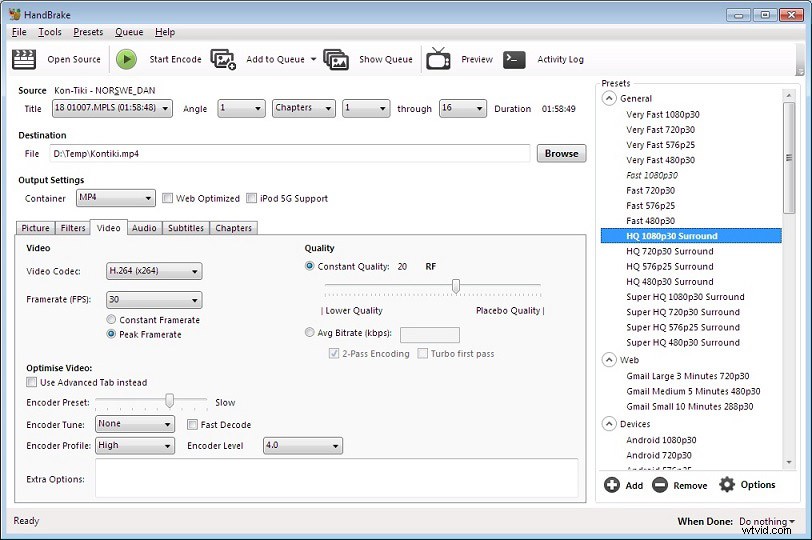
- PCにHandBrakeをダウンロード、インストール、実行します。
- オープンソースをクリックします タブをクリックして、圧縮するビデオファイルをインポートします。
- ブラウザをクリックします 宛先フォルダを指定します。
- プリセットを開きます ドロップダウンオプションを選択し、希望する圧縮サイズを1つ選択します。
ビデオ圧縮(Android)
Video Compressは、MelStudioアプリケーション開発によって開発された優れたビデオコンプレッサーアプリケーションです。このアプリケーションはすべての主要なビデオ形式をサポートしているため、必要に応じてMP4、MOVなどを圧縮できます。ビデオを圧縮した後、ソーシャルメディアで直接共有できます。
MP4コンプレッサーに加えて、アプリケーションには、回転、トリミングなどのすべての基本的なビデオ編集機能が含まれています。ビデオからオーディオファイルを抽出することもできます。もう1つの驚くべき機能は、ビデオから字幕を抽出することもできることです。 Androidデバイスにスペースを確保したい場合、これは最適なアプリです。
- VideoCompressアプリをダウンロードして起動します。
- 圧縮するビデオが含まれているギャラリーのアルバムを選択します。
- 圧縮するビデオファイルを選択します。
- ビデオの圧縮をタップします
- 圧縮されたビデオのおおよそのサイズを選択してください。
- 適用するビデオローテーションの種類を選択します。
ビデオスリム(iOS)
Video Slimmerを使用すると、iOSデバイスでビデオファイルを圧縮して、良好なビデオ品質を維持しながらファイルサイズを縮小できます。数回タップするだけで、iPhoneの貴重なスペースを大幅に節約できます。このビデオコンプレッサーを使用すると、iOSビデオを簡単に共有、公開、および電子メールで送信できます。小さなビデオクリップを組み合わせたり、長いビデオを分割したりするためにも使用できます。
- iPhoneでVideoSlimmerアプリを開きます。
- カメラロールからビデオファイルを選択し、完了をタップします ビデオスリムにロードします。
- ビデオが読み込まれたら、オプションを希望の圧縮サイズに設定します。
- ビデオソースに戻る タブを押して今すぐスリムをタップします 。
- 完了したら、変換されたビデオ タブがアクティブになり、ビデオと圧縮の結果が表示されます。また、圧縮されたビデオは自動的にカメラロールに保存されます。
KeepVidオンラインビデオコンプレッサー
ビデオをオンラインで圧縮する方法をお探しの場合は、KeepVid OnlineVideoCompressorをお試しください。このオンラインビデオコンプレッサーは、ChromeおよびFirefoxブラウザーを完全にサポートして、オンラインでビデオサイズを簡単に縮小します。 MP4コンプレッサーおよびMOVコンプレッサーとして使用できます。さらに重要なのは、品質を保証するだけでなく、ビデオファイルの圧縮を数秒で処理することです。
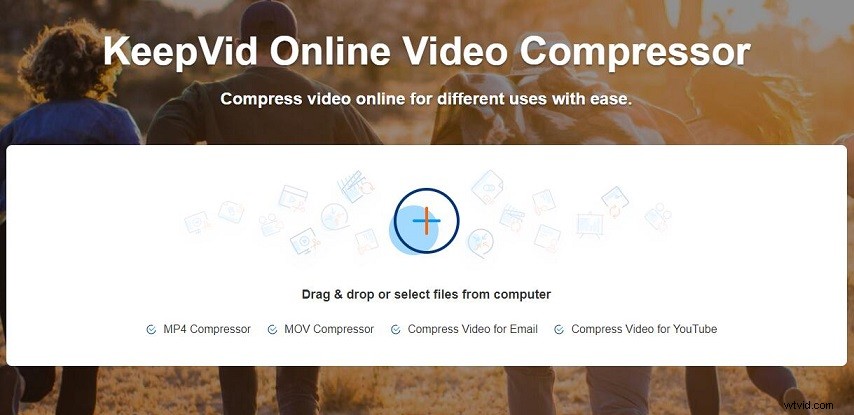
- ブラウザでKeepVidOnlineVideoCompressorサイトにアクセスします。
- ドラッグアンドドロップするか、ファイルの追加をクリックして、コンピュータからビデオを追加します 。
- 次に、出力ビデオの品質を選択します。詳細設定を行うこともできます。
- 開始をクリックします ボタンをクリックして、ビデオのオンライン圧縮を開始します。
さまざまなデバイスでビデオサイズを圧縮する方法を学んだ後、試してみましょう。ご質問やご提案がございましたら、admin @ wtvid.comまでお知らせいただくか、以下のコメントセクションで共有してください。
